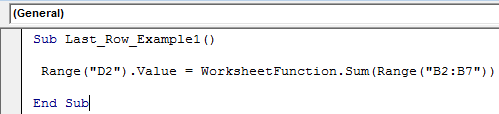
Di VBA, ketika kita harus menemukan baris terakhir, ada banyak metode berbeda. Metode yang paling umum digunakan adalah metode End(XLDown). Metode lain termasuk menemukan nilai terakhir menggunakan fungsi find di VBA, End(XLDown). Baris adalah cara termudah untuk sampai ke baris terakhir.
Baris Terakhir VBA Excel
Jika menulis kode adalah kemajuan pertama Anda di VBA, maka membuat kode menjadi dinamis adalah langkah Anda selanjutnya. Excel penuh dengan referensi selExcel Penuh Dengan Referensi SelReferensi sel di excel merujuk sel lain ke sel untuk menggunakan nilai atau propertinya. Misalnya, jika kita memiliki data di sel A2 dan ingin menggunakannya di sel A1, gunakan =A2 di sel A1, dan ini akan menyalin nilai A2 di A1.baca lebih lanjut. Saat kita merujuk ke sel, itu menjadi tetap. Jika data kita bertambah, kita perlu kembali ke referensi sel dan mengubah referensi agar hasilnya up to date.
Sebagai contoh, lihat kode di bawah ini.
Kode:
Sub Last_Row_Example1() Range(“D2”).Value = WorksheetFunction.Sum(Range(“B2:B7”)) End Sub
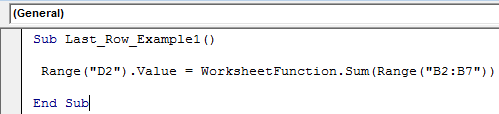
Kode di atas mengatakan dalam nilai sel D2 harus merupakan penjumlahan dari Range (“B2:B7”).
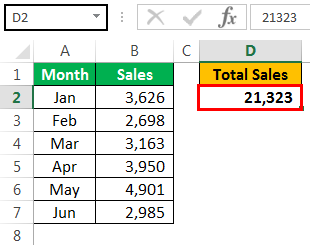
Sekarang, kami akan menambahkan lebih banyak nilai ke daftar.
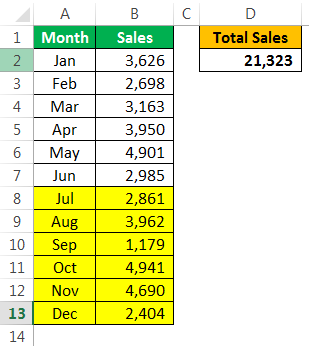
Sekarang, jika kita menjalankan kodenya, itu tidak akan memberi kita hasil yang diperbarui. Melainkan masih menempel pada range lama, yaitu Range (“B2:B7”).
Di situlah kode dinamis sangat penting.
Menemukan baris terakhir yang digunakan dalam kolom sangat penting dalam membuat kode menjadi dinamis. Artikel ini akan membahas menemukan baris terakhir di Excel VBA.
Bagaimana Cara Menemukan Baris yang Terakhir Digunakan di Kolom?
Di bawah ini adalah contoh untuk menemukan baris yang terakhir digunakan di Excel VBA.
Metode #1
Sebelum kami menjelaskan kodenya, kami ingin Anda mengingat bagaimana Anda pergi ke baris terakhir di lembar kerja normal.
Kami akan menggunakan tombol pintas Ctrl + panah bawah.
Ini akan membawa kita ke baris terakhir yang digunakan sebelum sel kosong mana pun. Kami juga akan menggunakan metode VBA yang sama untuk menemukan baris terakhir.
Langkah 1: Tentukan variabel sebagai PANJANG.
Kode:
Sub Last_Row_Example2() Dim LR As Long ‘Untuk pengertian LR = Last Row End Sub
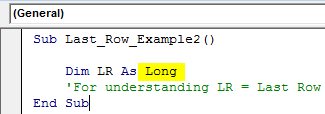
Langkah 2: Kami akan menetapkan nomor baris yang terakhir digunakan variabel ini.
Kode:
Sub Last_Row_Example2() Dim LR As Long ‘Untuk pengertian LR = Last Row LR = End Sub
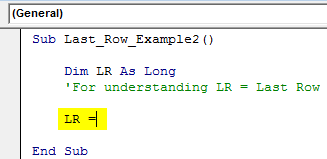
Langkah 3: Tulis kode sebagai CELLS (Rows.Count,
Kode:
Sub Last_Row_Example2() Dim LR As Long ‘Untuk memahami LR = Last Row LR = Cells(Rows.Count, End Sub
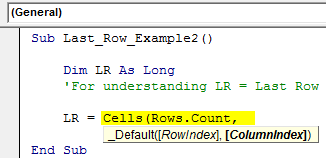
Langkah 4: Sekarang, sebutkan nomor kolom sebagai 1.
Kode:
Sub Last_Row_Example2() Dim LR As Long ‘Untuk memahami LR = Last Row LR = Cells(Rows.Count, 1) End Sub
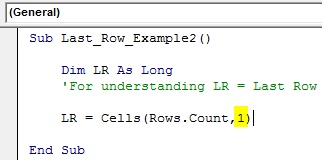
CELLS(Rows.Count, 1) berarti menghitung berapa banyak baris yang ada di kolom pertama.
Jadi, kode VBA di atas akan membawa kita ke baris terakhir lembar Excel.
Langkah 5: Jika kita berada di sel terakhir dari lembar untuk menuju ke baris yang terakhir digunakan, kita akan menekan tombol Ctrl + Panah Atas .
Dalam VBA, kita perlu menggunakan tombol akhir dan atas, yaitu End VBA xlUpVBA XlUpVBA XLUP adalah metode rentang dan properti untuk menemukan baris terakhir dari kumpulan data dalam tabel excel. Cuplikan ini berfungsi mirip dengan pintasan ctrl + panah bawah yang biasa digunakan di lembar kerja Excel.baca lebih lanjut
Kode:
Sub Last_Row_Example2() Dim LR As Long ‘Untuk memahami LR = Last Row LR = Cells(Rows.Count, 1).End(xlUp) End Sub
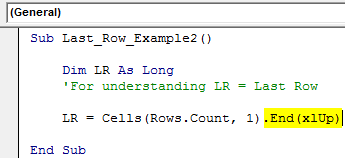
Langkah 6: Ini akan membawa kita ke baris terakhir yang digunakan dari bawah. Sekarang, kita membutuhkan nomor baris ini. Jadi, gunakan properti ROW untuk mendapatkan nomor baris.
Kode:
Sub Last_Row_Example2() Dim LR As Long ‘Untuk memahami LR = Last Row LR = Cells(Rows.Count, 1).End(xlUp).Row End Sub
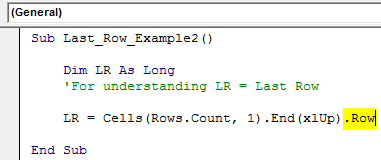
Langkah 7: Sekarang, variabel menyimpan nomor baris yang terakhir digunakan. Tampilkan nilai variabel ini di kotak pesan di VBA codeMessage Box Di VBA CodeVBA fungsi MsgBox adalah fungsi keluaran yang menampilkan pesan umum yang disediakan oleh pengembang. Pernyataan ini tidak memiliki argumen dan pesan yang dipersonalisasi dalam fungsi ini ditulis di bawah tanda kutip ganda sedangkan untuk nilai referensi variabel disediakan.baca lebih lanjut.
Kode:
Sub Last_Row_Example2() Dim LR As Long ‘Untuk memahami LR = Last Row LR = Cells(Rows.Count, 1).End(xlUp).Row MsgBox LR End Sub
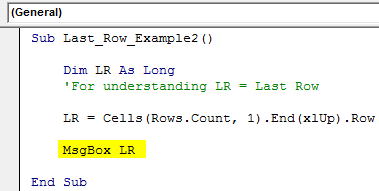
Jalankan kode ini menggunakan tombol F5 atau secara manual. Ini akan menampilkan baris yang terakhir digunakan.
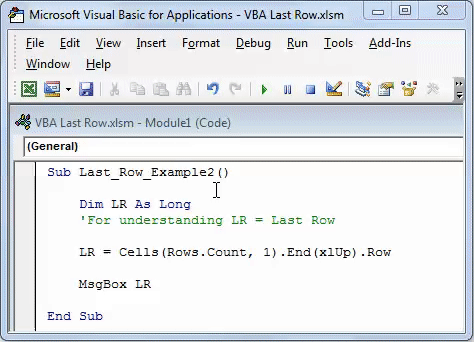
Keluaran:
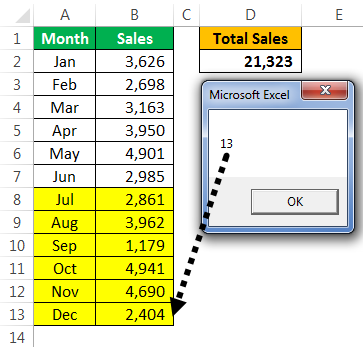
Baris terakhir yang digunakan dalam lembar kerja ini adalah 13.
Sekarang, kita akan menghapus satu baris lagi, menjalankan kode, dan melihat dinamika kode.
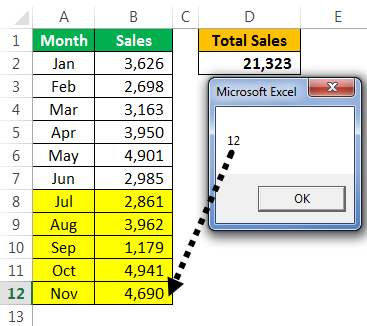
Sekarang, hasilnya secara otomatis mengambil baris terakhir.
Itulah kode baris terakhir VBA dinamis.
Seperti yang kami tunjukkan pada contoh sebelumnya, ubah nomor baris dari nilai numerik menjadi LR.
Kode:
Sub Last_Row_Example2() Dim LR As Long ‘Untuk memahami LR = Last Row LR = Cells(Rows.Count, 1).End(xlUp).Row Range(“D2”).Value = WorksheetFunction.Sum(Range(“B2: B” & LR)) Akhir Sub
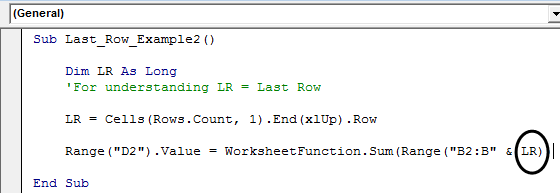
Kami telah menghapus B13 dan menambahkan nama variabel LR.
Sekarang, tidak peduli berapa banyak baris yang Anda tambahkan. Ini akan secara otomatis mengambil referensi yang diperbarui.
Metode #2
Kita juga dapat menemukan baris terakhir di VBA menggunakan Range objectVBA Menggunakan Range ObjectRange adalah properti di VBA yang membantu menentukan sel tertentu, rentang sel, baris, kolom, atau rentang tiga dimensi. Dalam konteks lembar kerja Excel, objek rentang VBA menyertakan sel tunggal atau beberapa sel yang tersebar di berbagai baris dan kolom.Baca lebih lanjut dan sel VBA khusus propertiVBA Cells PropertyCells adalah sel lembar kerja, dan di VBA, saat kita merujuk ke sel sebagai properti rentang, kami merujuk ke sel yang sama. Dalam konsep VBA, sel juga sama, tidak berbeda dengan sel excel biasa.baca selengkapnya.
Kode:
Sub Last_Row_Example3() Dim LR As Long LR = Range(“A:A”).SpecialCells(xlCellTypeLastCell).Row MsgBox LR End Sub
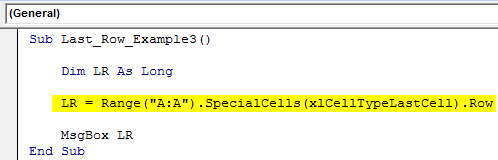
Kode ini juga memberi Anda baris yang terakhir digunakan. Sebagai contoh, lihat gambar lembar kerja di bawah ini.
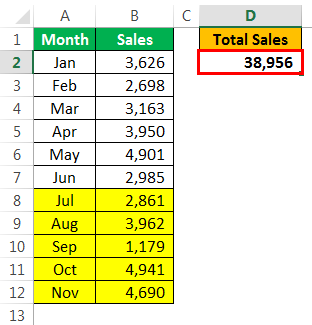
Jika kita menjalankan kode secara manual atau menggunakan tombol F5 hasilnya akan menjadi 12 karena 12 adalah baris yang terakhir digunakan.
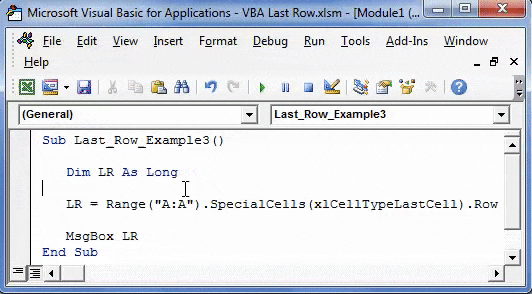
Keluaran:
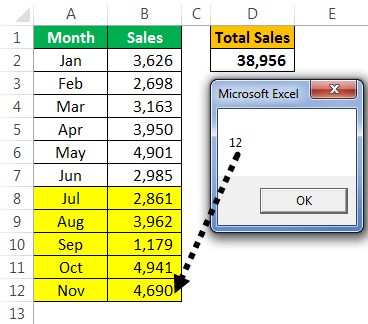
Sekarang, kita akan menghapus baris ke-12 dan melihat hasilnya.
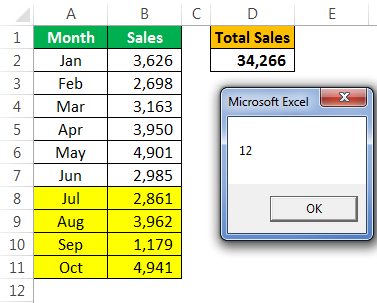
Meskipun kami telah menghapus satu baris, hasilnya tetap 12.
Agar kode ini berfungsi, kita harus menekan tombol “Simpan” setelah setiap tindakan. Maka kode ini akan mengembalikan hasil yang akurat.
Kami telah menyimpan buku kerja dan sekarang lihat hasilnya.

Metode #3
Kami dapat menemukan baris terakhir VBA dalam rentang yang digunakan. Misalnya, kode di bawah ini juga mengembalikan baris yang terakhir digunakan.
Kode:
Sub Last_Row_Example4() Dim LR As Long LR = ActiveSheet.UsedRange.Rows(ActiveSheet.UsedRange.Rows.Count).Row MsgBox LR End Sub
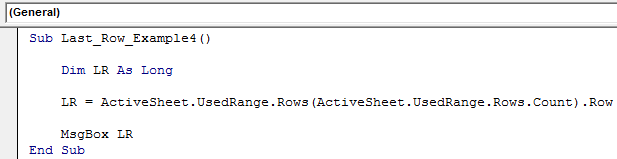
Ini juga akan mengembalikan baris yang terakhir digunakan.
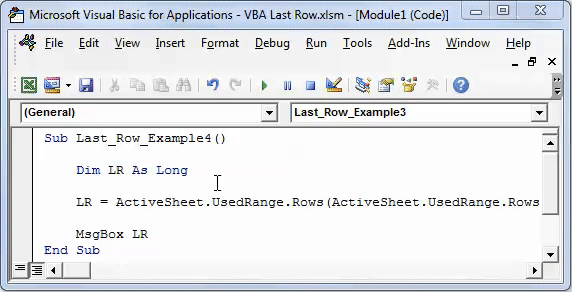
Keluaran:
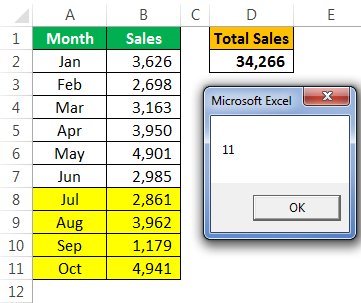
Artikel yang Direkomendasikan
Artikel ini telah menjadi panduan untuk Baris Terakhir VBA. Di sini, kita mempelajari 3 metode teratas untuk menemukan baris yang terakhir digunakan dalam kolom tertentu, bersama dengan contoh dan templat yang dapat diunduh. Di bawah ini adalah beberapa artikel bermanfaat yang terkait dengan VBA: –
- Bagaimana Cara Merekam Makro di VBA Excel?
- Membuat VBA Loops
- ListObjects di VBA








